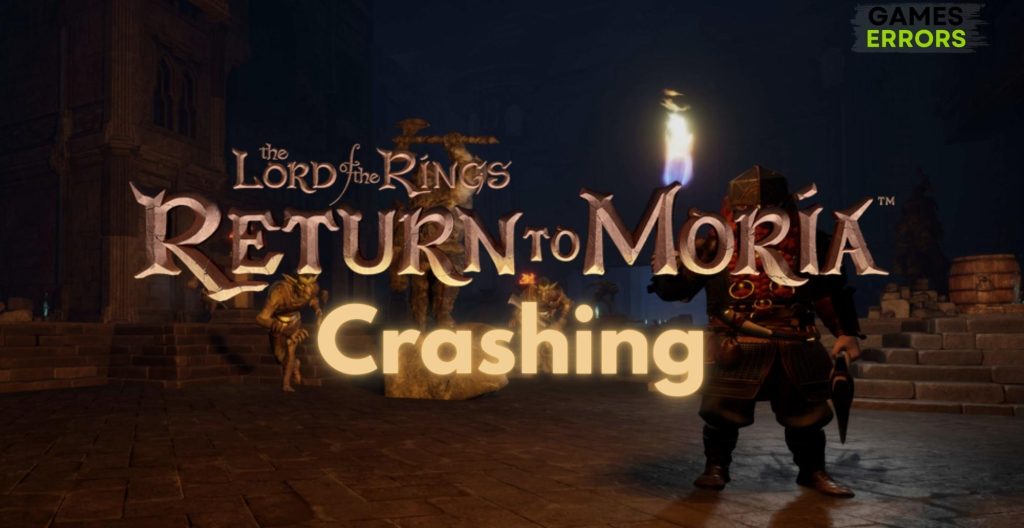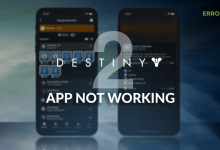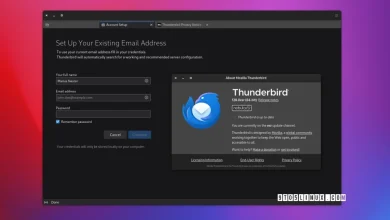.
Você sabe, mergulhar nas profundezas de Moria em O Senhor dos Anéis: Retorno a Moria é uma aventura emocionante, mas problemas complicados podem transformar sua jornada em uma experiência frustrante. Se você estiver enfrentando esse problema, não se desespere – estou aqui para ajudá-lo a resolvê-lo.
 Fato interessante:
Fato interessante:
Você sabia que jogos complexos de mundo aberto como O Senhor dos Anéis: Retorno a Moria frequentemente enfrentam travamentos devido às interações intrincadas e aos vastos ambientes que criam?
Por que o retorno do Senhor dos Anéis a Moria está falhando?
- Alta demanda de recursos: Os gráficos ricamente detalhados, o mundo dinâmico e a IA complexa do jogo podem colocar um estresse significativo no seu sistema, causando travamentos.
- Drivers desatualizados: Quando a placa gráfica ou os drivers do sistema estão desatualizados, eles podem ter dificuldade para acompanhar as demandas do jogo, resultando em travamentos.
- Arquivos de jogo corrompidos: Quaisquer arquivos de jogo corrompidos ou ausentes podem atrapalhar o bom funcionamento do jogo e causar travamentos.
- Conflitos de software: Outros softwares ou aplicativos em segundo plano executados junto com o jogo podem interferir no seu funcionamento, causando travamentos inesperados.
- Especificações inadequadas do sistema: Se o seu PC não atender aos requisitos mínimos do jogo, poderão ocorrer travamentos devido a limitações de hardware.
- Componentes de superaquecimento: O calor excessivo gerado pelos componentes do seu PC pode provocar travamentos, pois afeta a estabilidade do sistema.
Como consertar o problema de travamento do Retorno do Senhor dos Anéis a Moria?
Para corrigir os problemas de travamento do Retorno do Senhor dos Anéis a Moira, certifique-se de que seu dispositivo esteja atualizado e que seus serviços e processos funcionem sem problemas. Depois, tente as soluções abaixo. Eles são eficientes e a maioria deles corrigiu o problema de travamento em vários dispositivos.
Dica: verifique se sua unidade atende aos requisitos de sistema necessários para iniciar o jogo.
- Atualize o jogo
- Execute o jogo como administrador
- Verifique os arquivos do jogo
- Atualizar drivers gráficos
- Minimize processos em segundo plano
- Atualize sua placa gráfica
- Aumente a RAM do sistema
- Resfrie seu sistema
1. Atualize o jogo
Atualizar regularmente o jogo e o software do sistema é crucial para garantir a compatibilidade e corrigir problemas subjacentes, otimizando o desempenho e minimizando travamentos.
- Abra o inicializador do jogo.
- Navegue até o Configurações ou Opções cardápio.
- Procure o Verifique se há atualizações ou Atualizar jogo opção.
- Se uma atualização estiver disponível, clique nela para iniciar o processo de download e instalação.
- Aguarde a conclusão da atualização.
- Reinicie o jogo para aplicar as atualizações.
2. Execute o jogo como administrador
Elevar as permissões de retorno do Senhor dos Anéis a Moria executando-o como administrador fornece o acesso necessário aos arquivos e recursos do sistema, evitando travamentos causados por acesso restrito.
- Localize o arquivo executável do jogo no diretório de instalação do jogo.
- Clique com o botão direito no .exe do jogo.
- No menu de contexto, escolha Executar como administrador.
- Se solicitado pelo Controle de Conta de Usuário (UAC), confirme clicando em Sim.
- O jogo será iniciado com permissões elevadas.
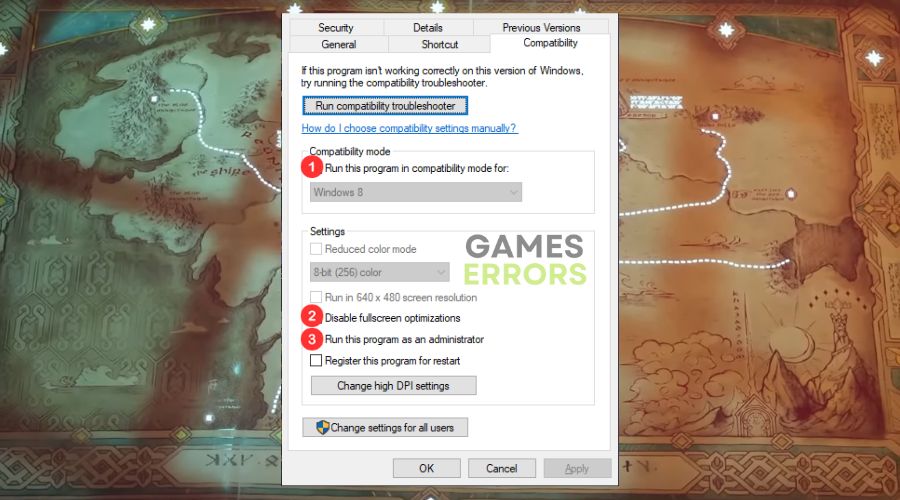
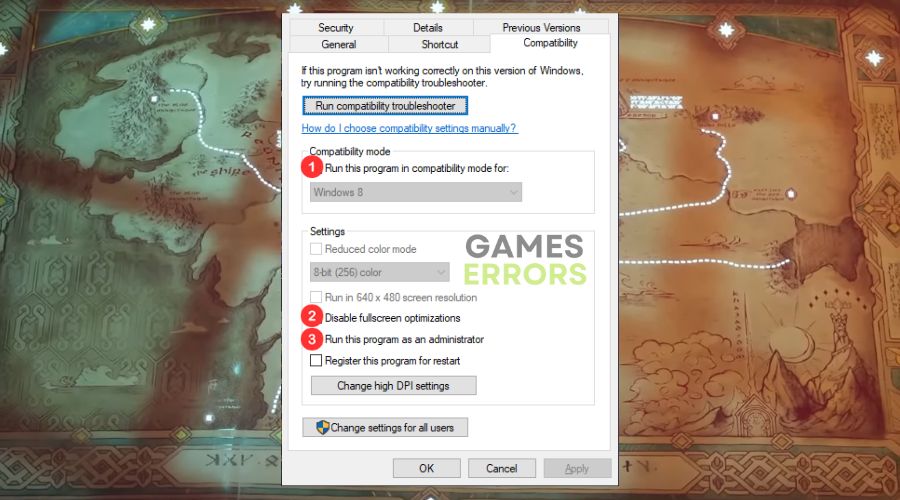
Além disso, você pode garantir que não encontrará problemas de travamento desativando as otimizações de tela inteira e executando o modo de compatibilidade.
3. Verifique os arquivos do jogo
A verificação da integridade dos arquivos do jogo na biblioteca de jogos ajuda a identificar e corrigir quaisquer arquivos corrompidos ou ausentes, contribuindo para uma experiência de jogo mais estável e com menos travamentos.
- Abra a plataforma ou inicializador do jogo.
- Encontrar O Senhor dos Anéis: Retorno a Moria na sua biblioteca de jogos.
- Clique com o botão direito no título do jogo e selecione Propriedades.
- Navegue até o Ficheiros locais ou Gerenciamento de arquivos aba.
- Clique no Verifique a integridade dos arquivos do jogo ou opção semelhante.
- Aguarde a conclusão do processo de verificação, que pode envolver o download de arquivos ausentes ou corrompidos.
- Inicie o jogo assim que a verificação for concluída.
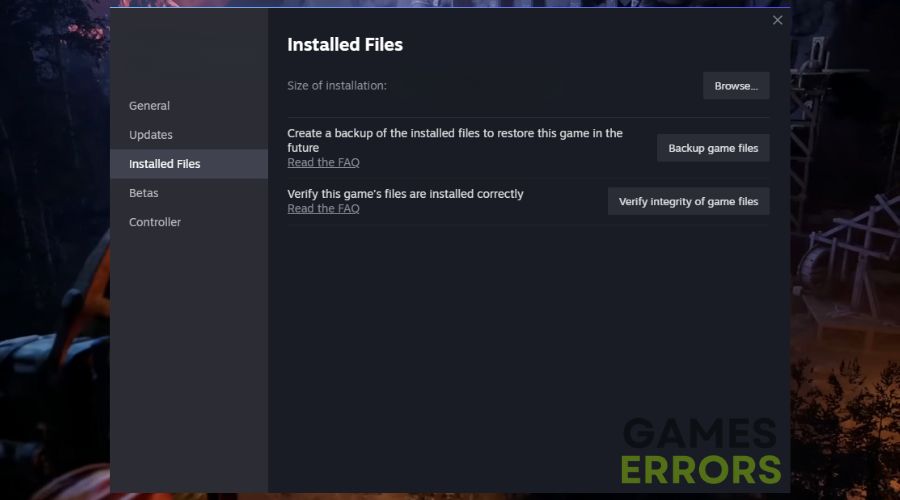
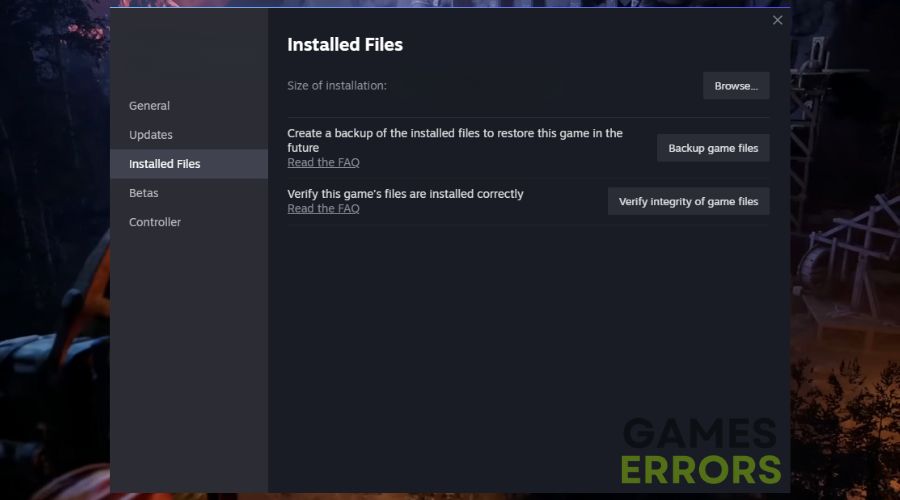
4. Atualize os drivers gráficos
Manter os drivers da placa gráfica atualizados é essencial para aproveitar as otimizações mais recentes e garantir uma interação perfeita entre o Senhor dos Anéis: Retorno a Moria e seu hardware, reduzindo o risco de travamentos.
- aperte o Ganhar + X e selecione Gerenciador de Dispositivos.
- Expandir o Adaptadores de vídeo categoria.
- Clique com o botão direito na sua placa gráfica e escolha Atualize o driver.
- Selecione Pesquise automaticamente por software de driver atualizado.
- Siga as instruções na tela para concluir a atualização do driver.
- Reinicie o seu computador se solicitado.
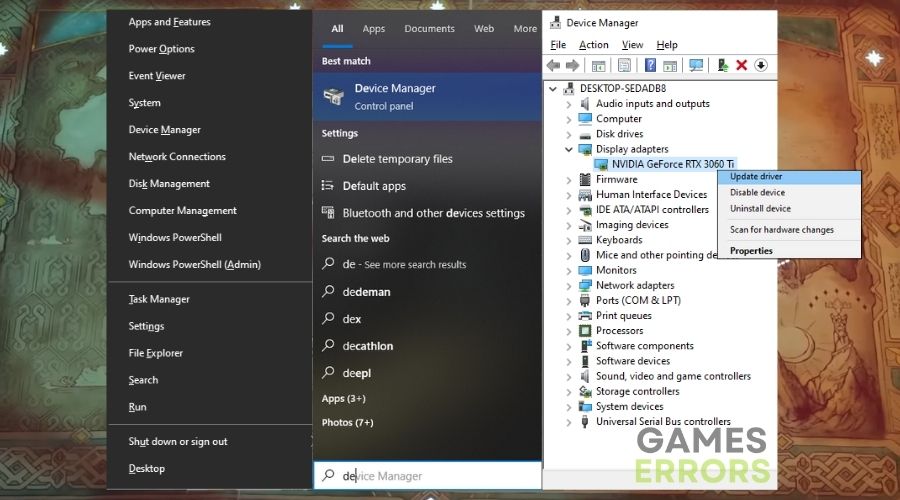
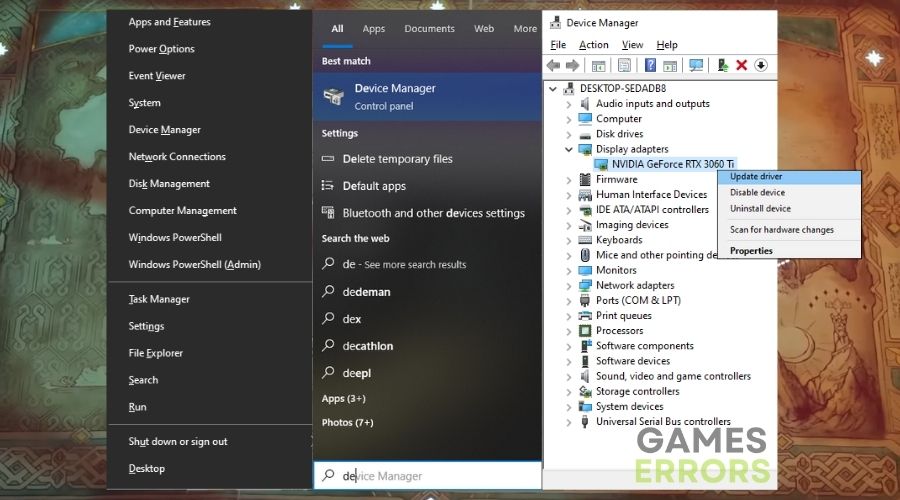
5. Feche os processos em segundo plano
Fechar aplicativos e serviços desnecessários em segundo plano reduz o uso de recursos do sistema e os conflitos, criando um ambiente de jogo mais tranquilo e com menos travamentos.
- Imprensa Ctrl + Shift + Esc abrir Gerenciador de tarefas.
- Revise a lista de aplicativos e processos em execução.
- Clique com o botão direito em processos ou aplicativos desnecessários e selecione Finalizar tarefa ou Fim do processo.
- Tenha cuidado para não fechar processos críticos do sistema.


6. Atualize sua placa gráfica
O aprimoramento da GPU pode aliviar problemas de travamento, fornecendo a potência necessária para lidar com as demandas gráficas do jogo com eficiência.
- Pesquise e adquira uma placa gráfica compatível com base nas especificações e no orçamento do seu sistema.
- Desligue o computador e desconecte-o da tomada elétrica.
- Abra a caixa do seu computador para acessar o interior.
- Remova cuidadosamente a placa gráfica existente.
- Instale a nova placa gráfica seguindo as instruções do fabricante.
- Remonte seu computador, garantindo que todas as conexões estejam seguras.
- Conecte seu computador novamente e ligue-o.
7. Aumente a RAM do sistema
A expansão da capacidade de RAM oferece recursos de memória adicionais, melhorando o desempenho geral do sistema e minimizando travamentos causados por restrições de memória.
- Determine a capacidade e o tipo máximo de RAM do seu computador (por exemplo, DDR4).
- Compre os sticks de RAM necessários.
- Desligue o computador e desconecte-o.
- Abra o gabinete do seu computador para acessar os slots de RAM.
- Instale os novos cartões de RAM nos slots disponíveis, alinhando-os corretamente.
- Feche o gabinete do computador, reconecte todos os cabos e ligue o computador.
8. Resfrie seu sistema
A implementação de soluções de resfriamento eficazes e a manutenção de ventilação adequada protegem os componentes do sistema contra superaquecimento, mitigando falhas devido a temperaturas excessivas.
- Desligue o computador e desconecte-o.
- Abra a caixa do seu computador para acessar o interior.
- Use ar comprimido para remover cuidadosamente a poeira de componentes como ventiladores, dissipadores de calor e aberturas de ventilação.
- Garanta o gerenciamento adequado dos cabos para um fluxo de ar desobstruído.
- Considere adicionar ventoinhas adicionais ou atualizar o cooler do processador, se necessário.
- Remonte seu computador, garantindo que todas as conexões estejam seguras.
- Conecte seu computador novamente e ligue-o.
O Senhor dos Anéis: Dicas e Truques de Crashing de Retorno a Moria:
- Junte-se à comunidade: Assim como ingressar em uma irmandade, torne-se parte da comunidade do jogo. A participação em fóruns e discussões pode fornecer informações valiosas sobre problemas conhecidos, soluções alternativas e soluções.
- Limitar mods e melhorias: Embora os mods possam melhorar sua experiência, usar muitos de uma vez pode causar instabilidade. Seja criterioso ao usar modificações para evitar travamentos e conflitos.
- Faça backup de seus salvamentos: Assim como o One Ring, seus arquivos salvos são preciosos. Faça backup regularmente dos jogos salvos para evitar perdas em caso de travamentos ou outros problemas.
Pensamentos finais
O problema de travamento em O Senhor dos Anéis: Retorno a Moria pode ser bastante frustrante, mas não tema! Ao implementar as soluções de software e hardware descritas acima, você pode resolver esse problema com eficácia e desfrutar de uma experiência de jogo mais estável. Lembre-se de que uma das principais etapas é atualizar seus drivers gráficos, garantindo que sua jornada pela Terra-média não seja interrompida por travamentos. Que suas aventuras em Moria sejam repletas de missões épicas e jogabilidade tranquila.

Artigos relacionados:
- LOTR retorna para Moria Low FPS
- O retorno do LOTR para Moria não será lançado
- LOTR retorna para Moria preso na tela de carregamento
.